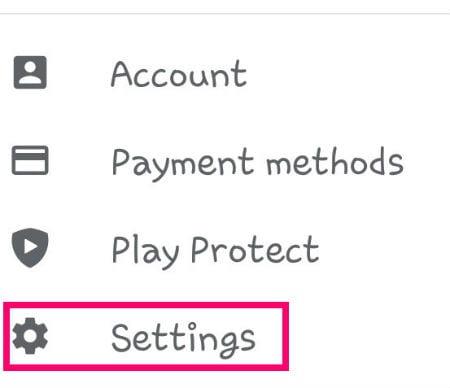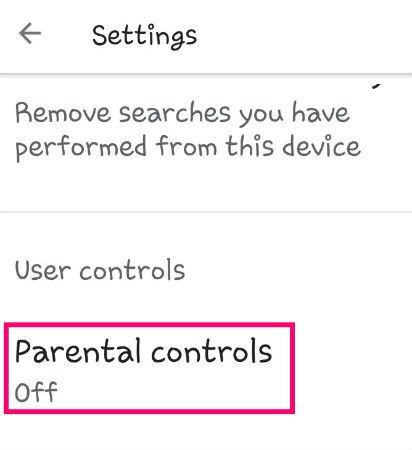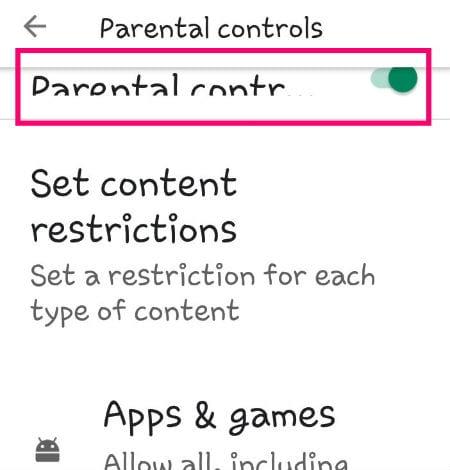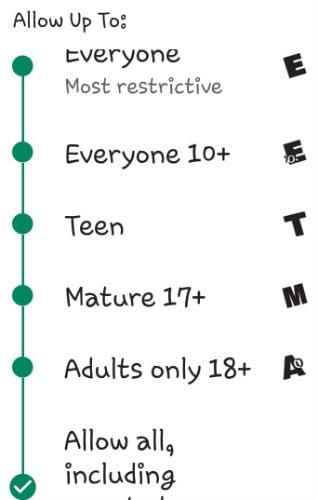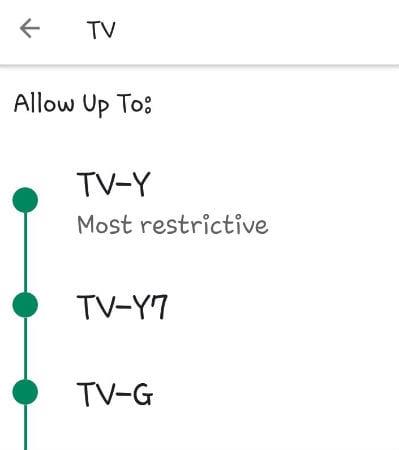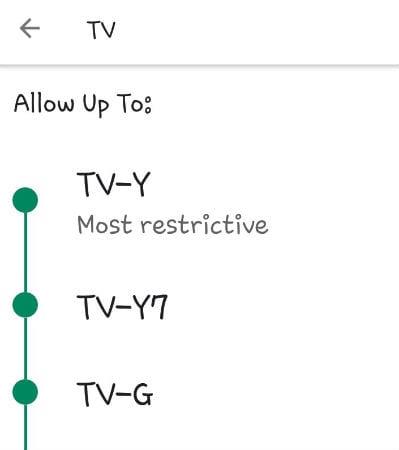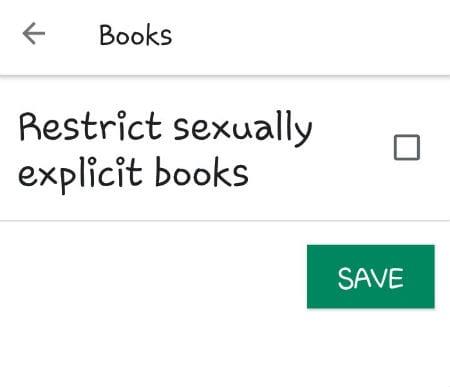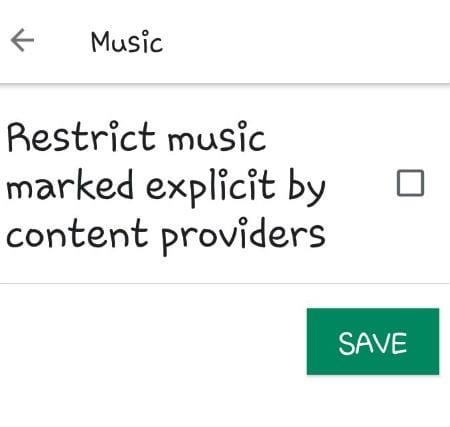Ik werd nieuwsgierig naar het instellen van ouderlijk toezicht in Android nadat ik een artikel had geschreven waarin werd beschreven hoe je ouderlijk toezicht op Apple-apparaten kunt instellen. Na er onderzoek naar te hebben gedaan, ontdekte ik dat de Android-bedieningselementen gewoon niet zo goed zijn als die op hun iPhone-tegenhangers ... althans, naar mijn mening. Zoals ik in het vorige bericht al zei, heeft uw specifieke telefoonmaatschappij mogelijk meer opties voor u beschikbaar, dus neem contact met hen op.
Ouderlijk toezicht kan erg belangrijk zijn. U kunt niet op elk moment kijken wat uw kind of tiener aan het doen is, maar u wilt toch niet dat ze bepaalde soorten inhoud spelen, bekijken, lezen of beluisteren. We weten hoe kinderen zijn: als je ze gewoon zegt iets niet te doen, zullen ze dat zeker doen bij de eerste gelegenheid die ze krijgen. Het maakt niet uit hoe goed je ze opvoedt of hoeveel ze zich gedragen, kinderen zijn kinderen. Ze zijn nieuwsgierig en gaan grenzen verleggen en grenzen aftasten.
Dit is de reden waarom ouderlijk toezicht is gemaakt. Het instellen ervan op een Android-telefoon is vrij eenvoudig.
OPMERKING: alle games en apps die zijn gedownload voordat dit ouderlijk toezicht werd ingesteld, kunnen nog steeds worden gezien en gebruikt door het kind/de kinderen. Als u niet wilt dat ze er toegang toe hebben, moet u deze verwijderen voordat u met dit proces begint.
Met films, tv en boeken kunnen de kinderen mogelijk nog steeds dingen zien die niet in de apps Play Store of Play TV/Film/Boek staan. Als ze bijvoorbeeld een directe link van een website volgen, wordt het ouderlijk toezicht van Android niet geactiveerd.
Muziek werkt een tikkeltje anders dan de andere dingen. De kinderen kunnen geen muziek kopen via de App Store die de expliciete beoordeling heeft. Het werkt echter ALLEEN in de Play Store-app. Dit is niet van toepassing op muziek die al is gekocht of op iets dat zich in de Play Muziek-app bevindt. Daarom raad ik aan om door elk van deze apps te gaan voordat je begint met het instellen van besturingselementen en alles verwijdert waarvan je niet wilt dat ze er toegang toe hebben.
Ouderlijk toezicht instellen op een Android-telefoon of -tablet
Eerst moet u de Play Store- app openen op het apparaat waarop u de bedieningselementen wilt instellen. Tik in  de linkerbovenhoek op de optie 'Instellingen' .
de linkerbovenhoek op de optie 'Instellingen' .
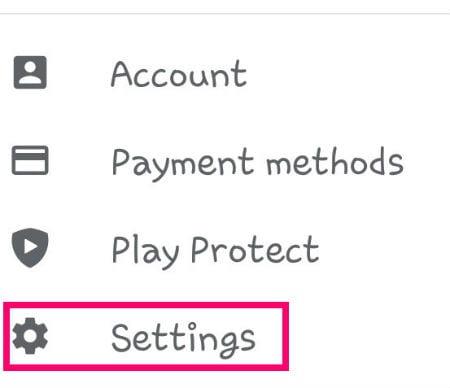
Kies hier "Ouderlijk toezicht" . Het wordt ingesteld op de uit-stand wanneer u begint.
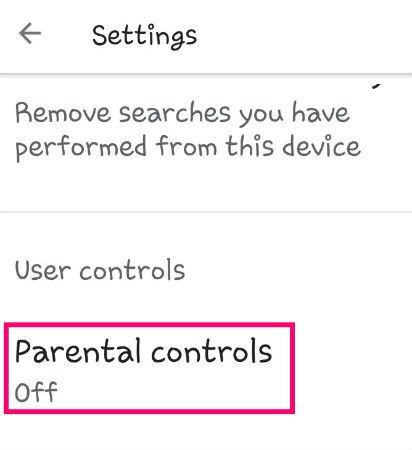
Schakel de functie " Aan " helemaal bovenaan. Zodra u dit doet, wordt u gevraagd een unieke pincode in te voeren en te bevestigen. Nogmaals - zorg ervoor dat het er een is die de kinderen niet kennen!
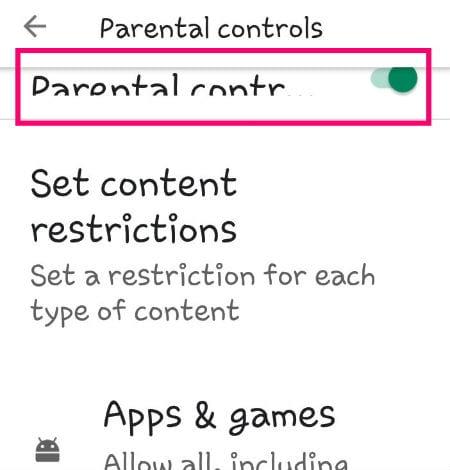
Nu is het tijd om tot de kern te komen en uw keuzes te maken voor beperkingen voor elk type inhoud. De eerste is " Apps en games ". Ik zal niet de pretentie hebben om u te vertellen waar u deze - of enige - limieten aan moet stellen. Alleen u weet wat het beste is voor uw kind en uw comfortniveau en opvoedingsstijl. Zodra je de schuifregelaar hebt ingesteld waar je hem wilt hebben, tik je onderaan op de groene knop 'Opslaan' .
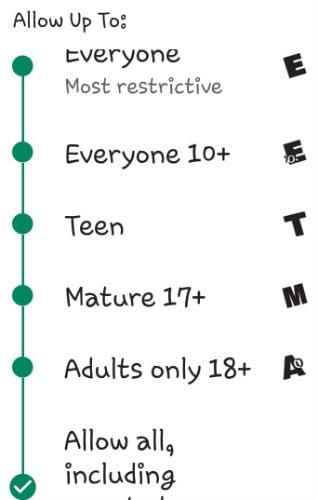
Vervolgens hebben we de categorie films. Alle keuzes spreken opnieuw voor zich en u moet de schuifregelaar verplaatsen waar u hem nodig hebt en nogmaals op Opslaan tikken.
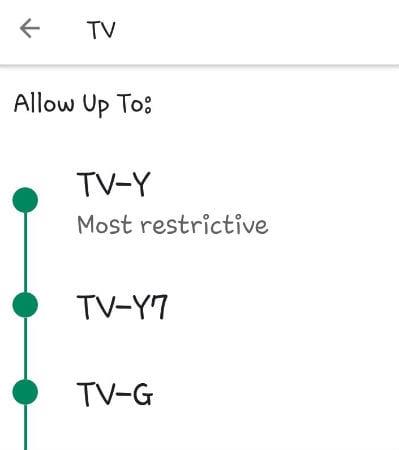
Volg deze stap opnieuw voor onze volgende categorie, namelijk tv. Voor sommigen die het misschien niet zeker weten, is "TV-Y" in feite kleine kinderprogramma's (denk aan peuters en kleuters). ”TV-Y7” is meer geschikt voor kinderen van 7 tot 9 jaar. Daarna gaan we naar de reguliere G en hoger. Vergeet niet je keuze onderaan op te slaan!
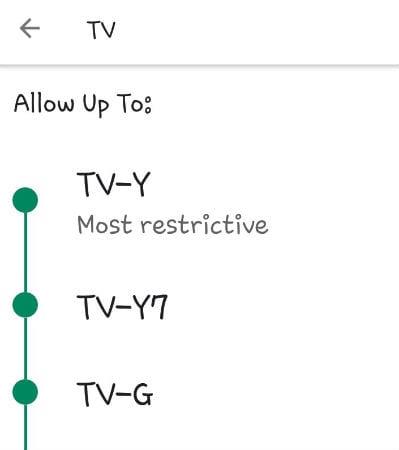
De categorie "Boeken" is een tikkeltje anders. De enige optie die u hier krijgt, is of u al dan niet seksueel expliciete boeken wilt beperken. Selecteer desgewenst het vakje en vervolgens nogmaals Opslaan .
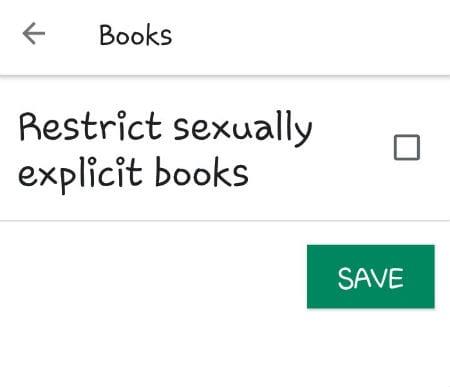
Als laatste komen we bij de muziek. Net als bij boeken heb je alleen de optie om "Muziek te beperken die expliciet is gemarkeerd door de inhoudsproviders". Dit is hetzelfde als het zien van dat waarschuwingslabel op een cd in uw lokale Target. Klik op dat vakje en bespaar nog een keer.
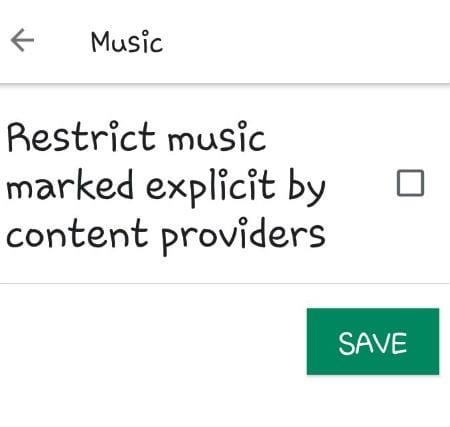
Je bent helemaal klaar! Zoals ik eerder al zei, heb je mogelijk meer bedieningselementen die je via je telefoonaanbieder kunt instellen, dus neem contact met hen op.
Gelukkig ouderschap!


 de linkerbovenhoek op de optie 'Instellingen' .
de linkerbovenhoek op de optie 'Instellingen' .